Как я могу установить Adobe AIR?
Я интенсивный пользователь некоторых приложений, которые построены на AIR.
Похоже, что AIR прекратила поддержку Linux. Кажется, что даже более старые версии в архивах Adobe AIR поддерживают только 32-битные дистрибутивы Linux, и я сейчас использую 64-битную версию.
Есть ли небольшая вероятность, что я смогу запустить AIR в этих условиях? Если да, скажите, пожалуйста, где я могу получить подробную пошаговую установку для этого?
8 ответов
Мне нужен Air примерно для трех программ - YNAB, LongTailPro, Xtend:
Загрузите последнюю версию Air 2.6.0 для Linux на рабочий стол:
Ctrl + Alt + T, чтобы открыть терминал
sudo apt-get install ia32-libs- (32-битный мусор, если вы хотите запустить его в x64 Ubuntu; если у вас возникли проблемы, см. "Зависит от: ia32-libs-multiarch, но он не устанавливается" - решение)cd Desktop(смените dir. на рабочий стол dir.)chmod +x AdobeAIRInstaller.bin(изменить режим - выполнить разрешение да)./AdobeAIRInstaller.bin(после того, как вы примете лицензию Adobe Air, вам будет предложено ввести пароль; для установки требуется root-доступ)
Может быть, вы получите ошибку после последней команды?
Извините, произошла ошибка. Adobe AIR не может быть установлен. Установите Gnome Keyring или KDE KWallet перед установкой Adobe AIR.
Это можно исправить:
В терминале (сочетание клавиш по умолчанию: Ctrl+Alt+T) введите:
locate libgnome-keyring.soЭто мой результат (ваш может отличаться):
/usr/lib/x86_64-linux-gnu/libgnome-keyring.so.0 /usr/lib/x86_64-linux-gnu/libgnome-keyring.so.0.2.0Как предложено ниже @jmendeth, самый простой способ сообщить установщику, где найти эти файлы, это использовать LD_LIBRARY_PATH:
Для 32-битной Ubuntu (протестировано 12.04):
LD_LIBRARY_PATH=/usr/lib/i386-linux-gnu ./AdobeAIRInstaller.binДля 64-битной Ubuntu командная строка, вероятно, будет выглядеть так:
LD_LIBRARY_PATH=/usr/lib/x86_64-linux-gnu ./AdobeAIRInstaller.bin
Если трюк LD_LIBRARY_PATH не работает, вы можете попробовать это:
Создайте символическую ссылку на строки вашего местоположения, которые вы нашли с помощью предыдущих команд:
sudo ln -s /usr/lib/x86_64-linux-gnu/libgnome-keyring.so.0 /usr/lib/libgnome-keyring.so.0 sudo ln -s /usr/lib/x86_64-linux-gnu/libgnome-keyring.so.0.2.0 /usr/lib/libgnome-keyring.so.0.2.0Используйте следующие команды для 32-битных систем:
sudo ln -s /usr/lib/i386-linux-gnu/libgnome-keyring.so.0 /usr/lib/libgnome-keyring.so.0 sudo ln -s /usr/lib/i386-linux-gnu/libgnome-keyring.so.0.2.0 /usr/lib/libgnome-keyring.so.0.2.0Затем повторите шаги 4 и 6 (пропустите 5, так как разрешение на выполнение файла не изменилось).
Удалите символические ссылки после установки Adobe AIR 2.6.0:
sudo rm /usr/lib/libgnome-keyring.so.0 sudo rm /usr/lib/libgnome-keyring.so.0.2.0
Ссылка:
Ubuntu 13.10, 14.04, 15.04 и 15.10 (64 бит)
Установите библиотеки i386, необходимые для успешной установки и запуска приложений Adobe Air и air.
sudo apt-get install libxt6:i386 libnspr4-0d:i386 libgtk2.0-0:i386 libstdc++6:i386 libnss3-1d:i386 lib32nss-mdns libxml2:i386 libxslt1.1:i386 libcanberra-gtk-module:i386 gtk2-engines-murrine:i386устанавливать
libgnome-keyring0:i386пакет.sudo apt-get install libgnome-keyring0:i386Создайте символические ссылки на gnome-keyring, чтобы Adobe Air могла их видеть.
sudo ln -s /usr/lib/x86_64-linux-gnu/libgnome-keyring.so.0 /usr/lib/libgnome-keyring.so.0 sudo ln -s /usr/lib/x86_64-linux-gnu/libgnome-keyring.so.0.2.0 /usr/lib/libgnome-keyring.so.0.2.0Загрузите установщик Adobe Air здесь.
Дайте разрешение на выполнение, а затем запустите этот файл.bin.
sudo chmod +x AdobeAIRInstaller.bin sudo ./AdobeAIRInstaller.bin
Примечание для Ubuntu 16.04 (64 бит)
Для Ubuntu 16.04 и выше установите пакет libnss-mdns:i386 вместо пакета lib32nss-mdns, Это решит проблему "Пакет не найден", связанный с этим пакетом.
Кроме того, вы можете установить готовый.deb
Существует air 2.6 (последний поддерживаемый Linux), доступный здесь для обеих архитектур (обе используют 32-битную версию, но, по крайней мере, это работает). Спасибо Пруссвану за то, что указал на это.
Убедитесь, что у вас есть 32-битные библиотеки, которые понадобятся:
sudo apt-get install ia32-libs
Я скачал AMD64 один (adobeair_2.6.0.19170_amd64.deb) и установил на свой компьютер (am64 с Precise Pangolin 12.04)
sudo dpkg -i adobeair_2.6.0.19170_amd64.deb
Затем я установил приложение, которое в первую очередь нуждалось в Adobe Air, и оно заработало.
Обновление для Ubuntu 13: 10+,
Пробуя эту технику, я получаю "Пакет ia32-libs-gtk не установлен"
Я посмотрел пакет и попытался установить эти зависимости и другие связанные пакеты, о которых я могу думать непосредственно:
sudo apt-get install gtk2-engines:i386 libart-2.0-2:i386 libcairo2:i386 libcanberra-gtk0:i386 libdatrie1:i386 libgail-common:i386 libgconf2-4:i386 libgtk2.0-0:i386 liblua5.1-0:i386 libpango1.0-0:i386 libpixman-1-0:i386 libqt4-network:i386 libqt4-test:i386 libqtcore4:i386 libthai0:i386 libbonobo2-0:i386 libglade2-0:i386 libgnomecanvas2-0:i386 libidl0:i386 liborbit2:i386 libwmf0.2-7:i386 gtk2-engines-murrine:i386
Но это не сработало ни для deb, ни для оригинального двоичного файла.
Ubuntu 14.04 - 32 и 64 бит - легкая установка.deb
Благодаря тому, как работает multiarch, теперь вы можете просто установить.deb-файл i386 на более новую 64-битную Ubuntu, и он автоматически установит нужные зависимости. (Также 64-битный.deb - это просто 32-битный пакет, перепакованный с зависимостью от ia32-libs)
Загрузите 32-битную версию (да, даже для вашей 64-битной версии Ubuntu): http://update.devolo.com/linux/apt/pool/main/a/adobeair/adobeair_2.6.0.19170-devolo1_i386.deb (спасибо yuvilio's ответ) 64-битный пакет на том же сайте является переупакованной 32-битной версией, у вас будут проблемы, если вместо этого вы используете 64-битный пакет, используйте 32-битный пакет для 32-битной и 64-битной систем Ubuntu 13.10+.
Откройте в центре программного обеспечения, нажмите Установить
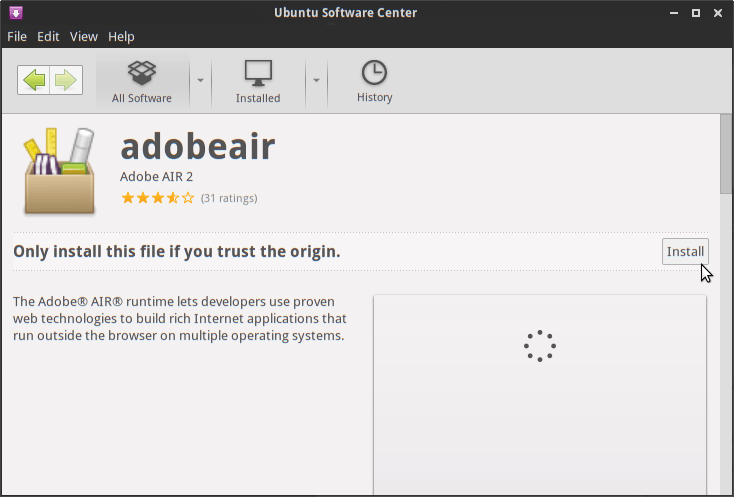 Игнорировать предупреждение о качестве упаковки
Игнорировать предупреждение о качестве упаковки
В качестве альтернативы, если у вас есть игра Steam, для которой требуется Air, просто установите и запустите эту игру, и она установит Air при первом запуске игры.
Примеры игр, использующих Air:
- Квест Защитников
- Anodyne (запутывается, если у вас уже установлен Air, запустите
sudo apt-get remove adobeairи попробуйте установщик игры еще раз, так как он поставляется с Air)
Я нашел их во время Еженедельной скромной продажи, чтобы поддержать некоторые проекты с открытым исходным кодом.
Шаг 1. Загрузите Air Next. Загрузите файл Adobe Air .bin ( прямая ссылка здесь).
Шаг 2: Установка
Откройте терминал (приложения> Стандартные> Терминал) и перейдите в папку "Загрузки" (или в папку, в которой вы сохранили.bin-файл).
* cd Download/
Нам нужно разрешить файлу.bin иметь права на установку, поэтому тщательно введите следующую команду: -
* chmod +x AdobeAIRInstaller.bin
Теперь давайте установим его:
* ./AdobeAIRInstaller.bin
Хотя установка должна быть выполнена быстро, и, если все пойдет хорошо, в меню "Приложения> Аксессуары" появится новый пункт "Adobe Air Application Installer".
... наконец, после некоторой проблемы и после многих поисков на этом форуме, Google и другим страницам удалось это сделать. Сначала я хочу поблагодарить сообщество, которое дало мне больше амбиций, чем заставить меня отказаться от установки AdobeAir.
Всей проблемой был пакет ia32-libs (пакет ia32-libs был хаком для получения 32-битных пакетов, установленных на 64-битной установке. Начиная с версии Ubuntu 11.10 (Oneiric), Multi Arch был добавлен. Одна из целей он удаляет пакет ia32-libs)... пакет, который Canonical решил прекратить поддерживать для него.
Все, что мне нужно было сделать для установки пакета ia32-libs, это добавить репозиторий:
1 - '' deb http://archive.ubuntu.com/ubuntu/ raring основной многопакетный источник ограниченной вселенной ''
Я следовал инструкциям из этого быстрого и простого урока:
http://wiki.phoenixviewer.com/ia32-libs-in-ubuntu-13-10
2 - тогда эта страница, которая приводит меня к этим хорошим шагам по установке Adobe Air для 64-битных систем
www.thepowerbase.com/2013/06/how-to-install-adobe-air-in-ubuntu-13-04/
----------------- документация, которую я использовал: ---------------
www.Ask-ubuntu.ru/questions/87447/how-can-i-install-adobe-air
helpx.adobe.com/air/kb/archived-air-sdk-version.html
www.wiki.phoenixviewer.com/ia32-libs-in-ubuntu-13-10
www.ubuntuforums.org/showthread.php?t=2181649
www.Ask-ubuntu.ru/questions/91815/how-to-install-software-or-upgrade-from-old- unsupported-release
PS --- как отмечает Alvar, Adobe Air для Linux больше не поддерживается ---
К сожалению, много лет спустя "Adobe AIR для Linux больше не поддерживается". следуя тому, что говорит самана страница. С помощью "AIR-архива" можно получить неподдерживаемые версии, версия 2.6.0 является самой последней из доступных. Если вам нужно установить программу, для которой требуется более новая версия, вы можете перейти в Virtual box с гостем Windows.
Рекомендуемые шаги для Ubuntu 16.10:
для 32-битной машины
wget -O adobe-air_i386.deb http://drive.noobslab.com/data/apps/AdobeAir/adobeair_2.6.0.2_i386.deb
sudo dpkg -i adobe-air_i386.deb
sudo apt-get install -f && rm adobe-air_i386.deb
для 64-битной машины
wget -O adobe-air_amd64.deb http://drive.noobslab.com/data/apps/AdobeAir/adobeair_2.6.0.2_amd64.deb
sudo dpkg -i adobe-air_amd64.deb
sudo apt-get install -f && rm adobe-air_amd64.deb
Рекомендуемые шаги для Ubuntu 16.04/14.04/12.04/Linux Mint 18/17/13 (оба извлечены отсюда):
wget -O adobe-air.sh http://drive.noobslab.com/data/apps/AdobeAir/adobe-air.sh
chmod +x adobe-air.sh;sudo ./adobe-air.sh
В Ubuntu 18.04 это сработало для меня:
wget -O adobe-air_i386.deb http://drive.noobslab.com/data/apps/AdobeAir/adobeair_2.6.0.2_i386.deb
sudo dpkg -i adobe-air_i386.deb
Здесь будет выдана ошибка о том, что у пакета есть неудовлетворенные зависимости.
Запустите это, и он должен установить все, что нужно:
apt --fix-broken install
Если это не сработает:
Я пробовал несколько вещей раньше, и я не уверен, нужно ли это для работы. Я пробегал:sudo apt-get install libbz2-1.0:i386 libgtk2.0-0:i386 libnss3:i386 libxaw7:i386
В качестве общего совета посмотрите, не появляется ли ошибка при запуске sudo dpkg -i adobe-air_i386.deb и попробуйте решить это установкой необходимых пакетов.
У меня Ubuntu 14.04 64-битная. Единственный способ установить Adobe Air, который работал для меня, - это следовать первой части этих инструкций по установке Balsamiq в Ubuntu, что я и пытался сделать в первую очередь.
Краткое изложение этих инструкций: - Загрузить этот установщик Adobe Air. - Установить 32-разрядный пакет libgtk (но я пропустил этот шаг; он мне не помог и не показался необходимым). - Создание символических ссылок на два libgnome. -keyring files - Создание исполняемого установщика Adobe Air и запуск его с помощью sudo